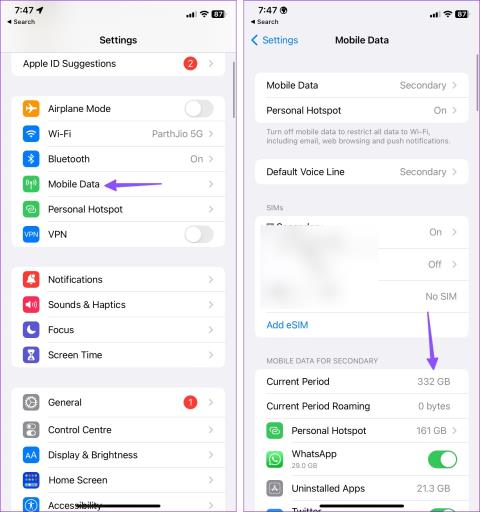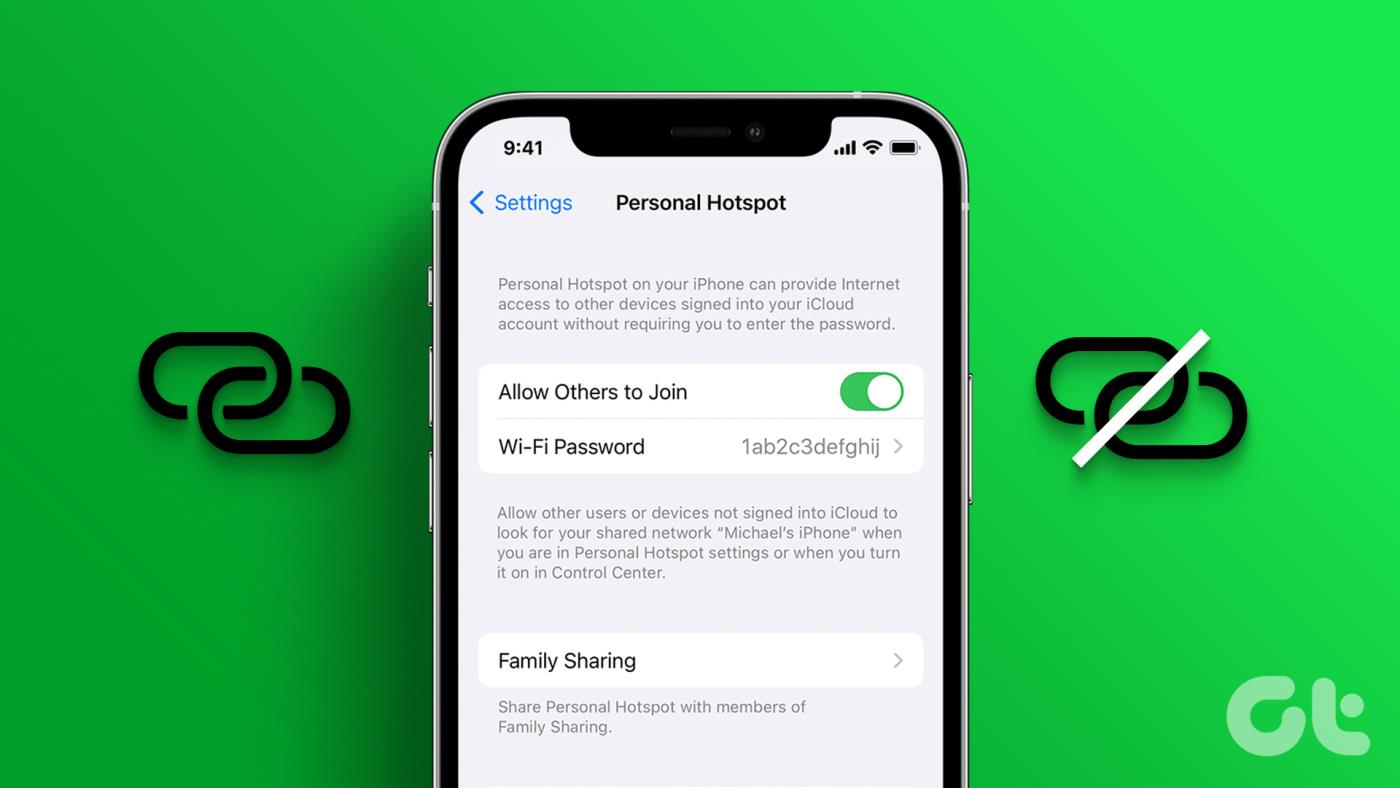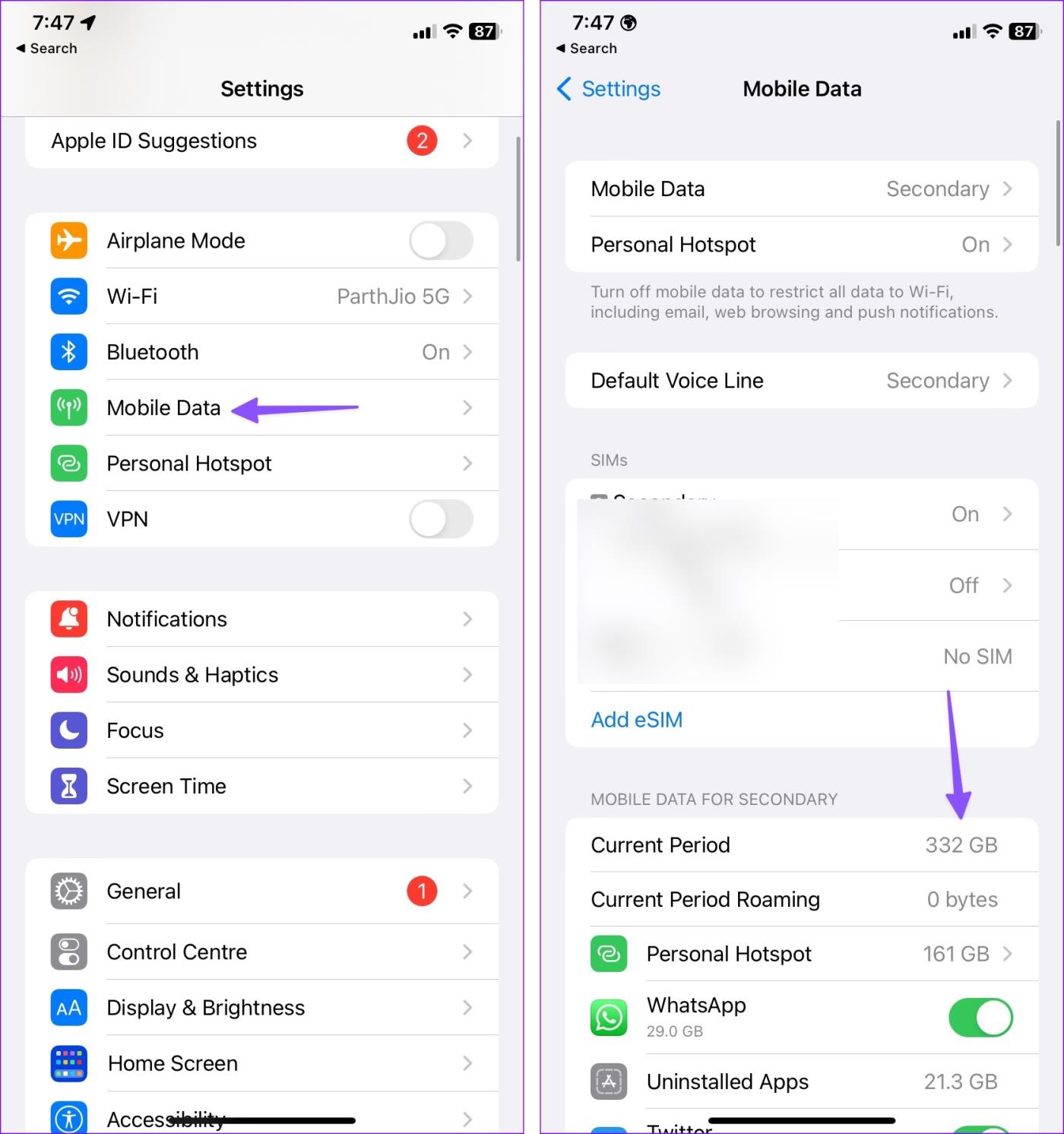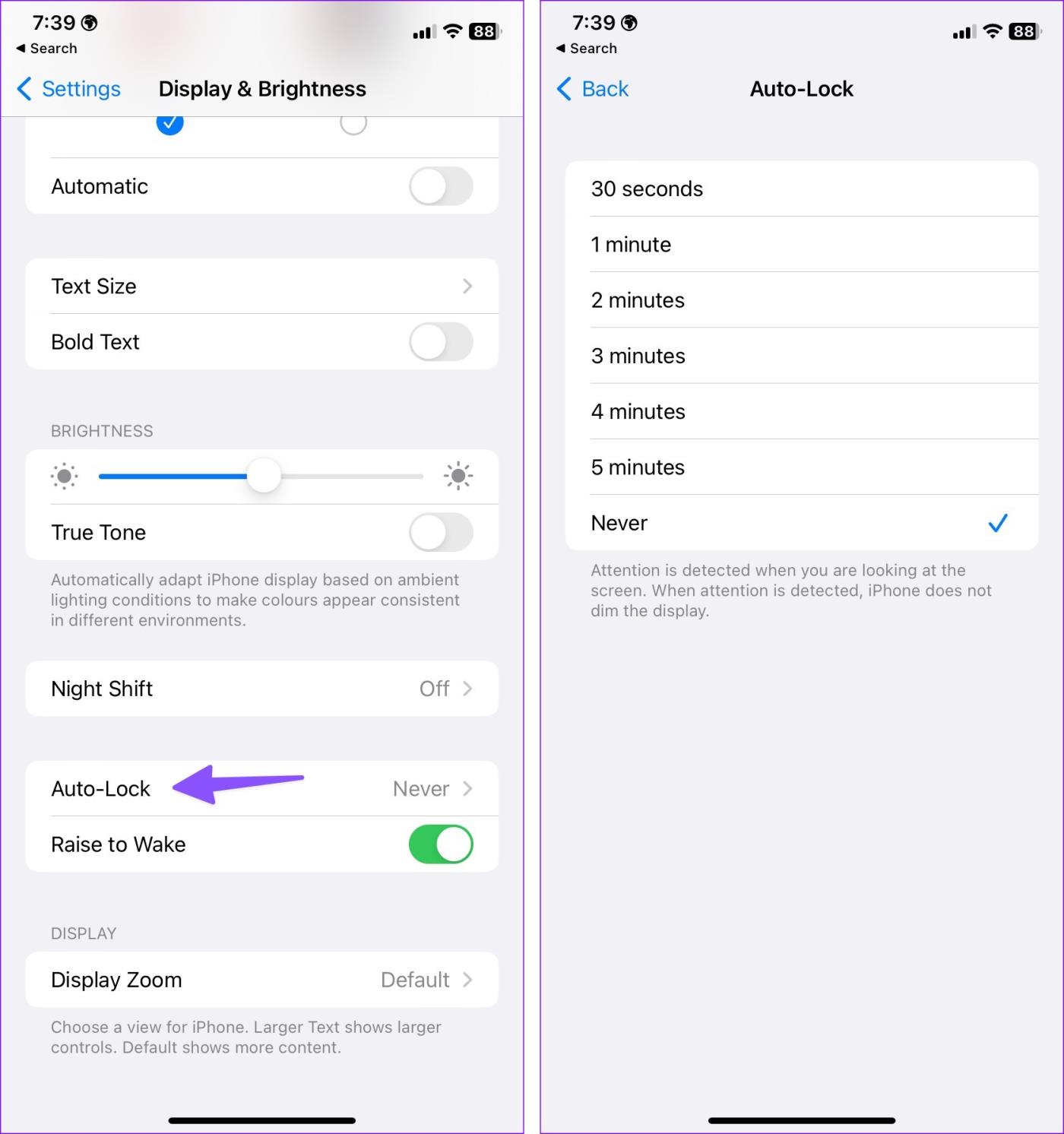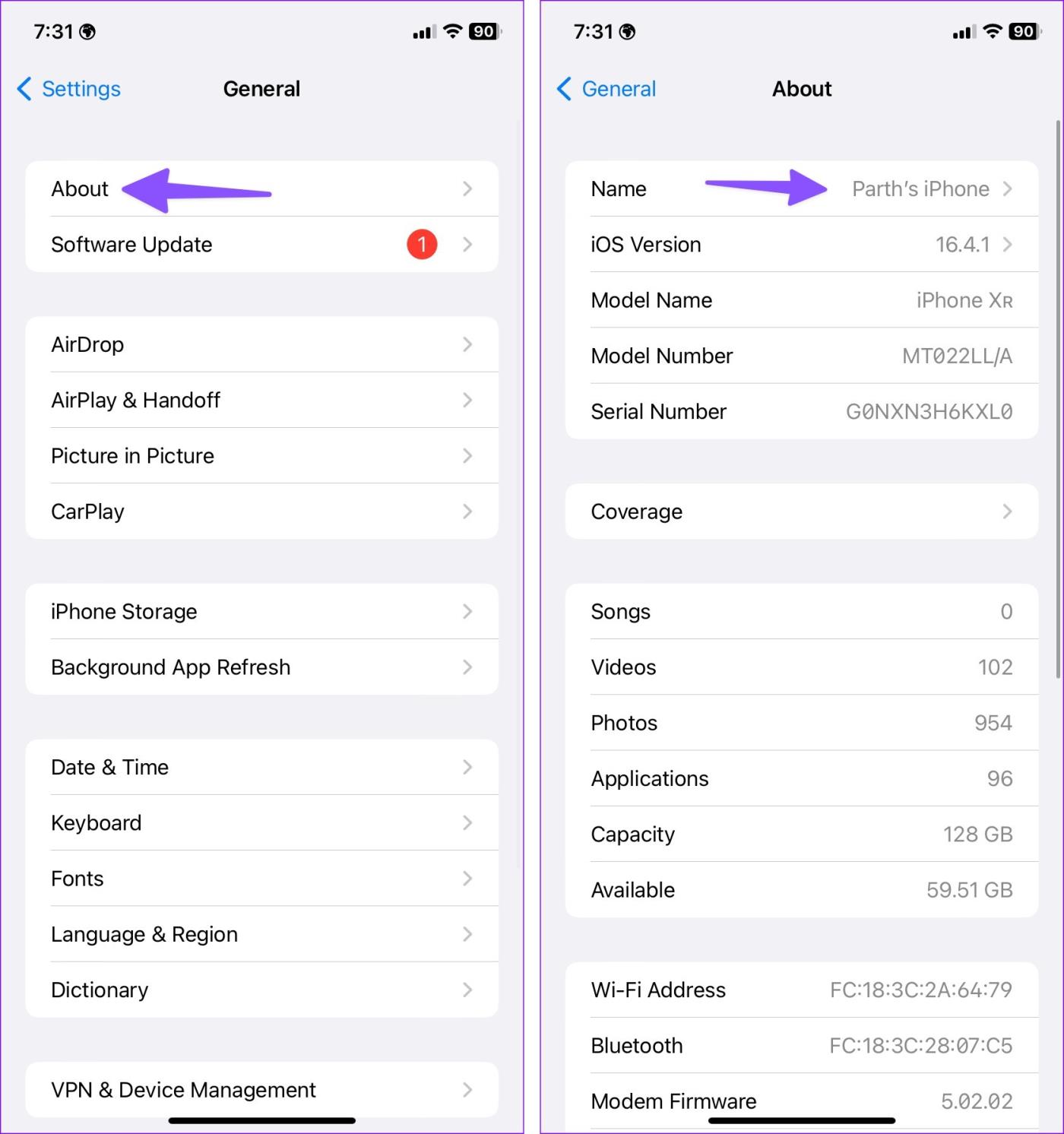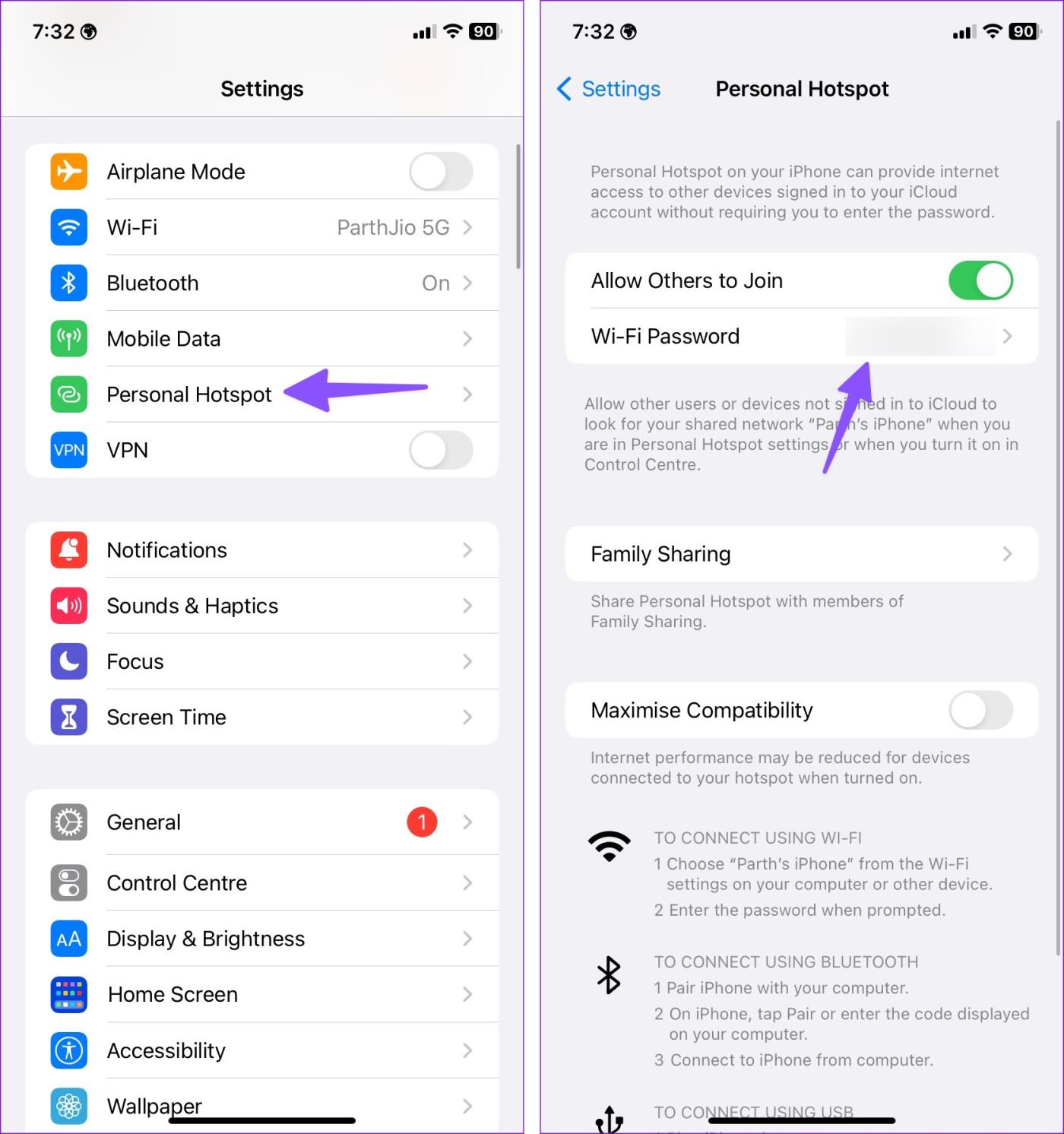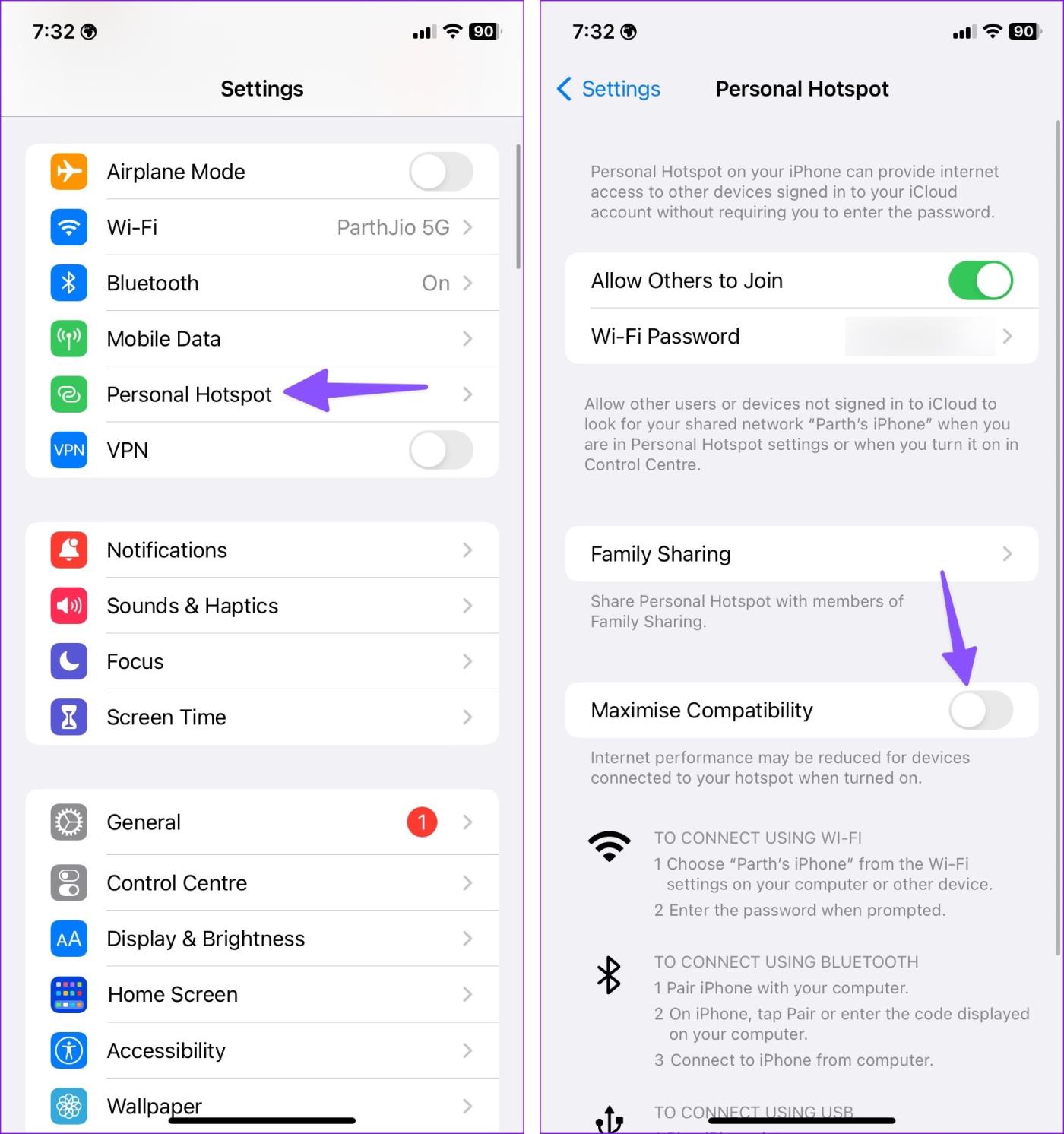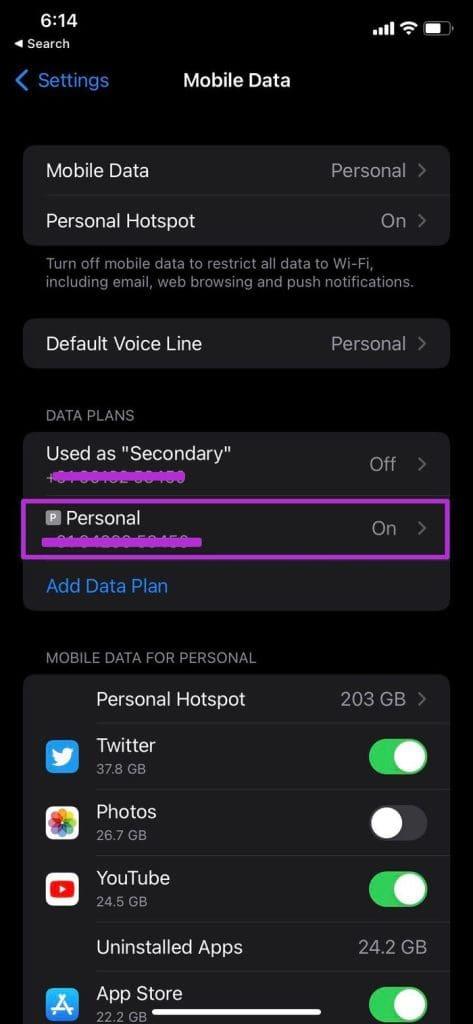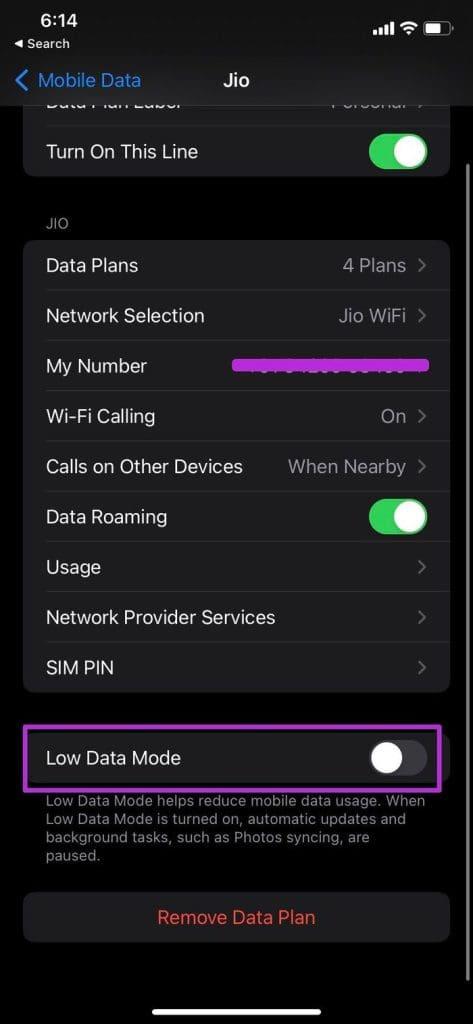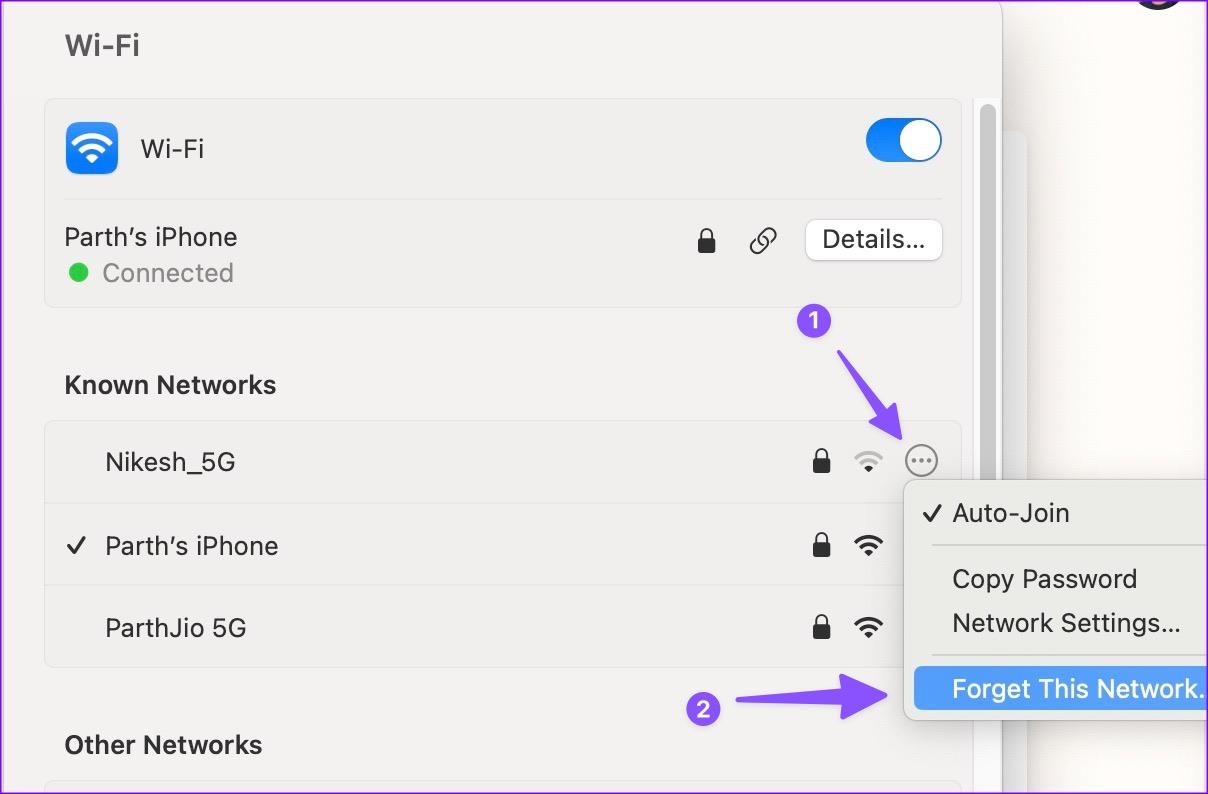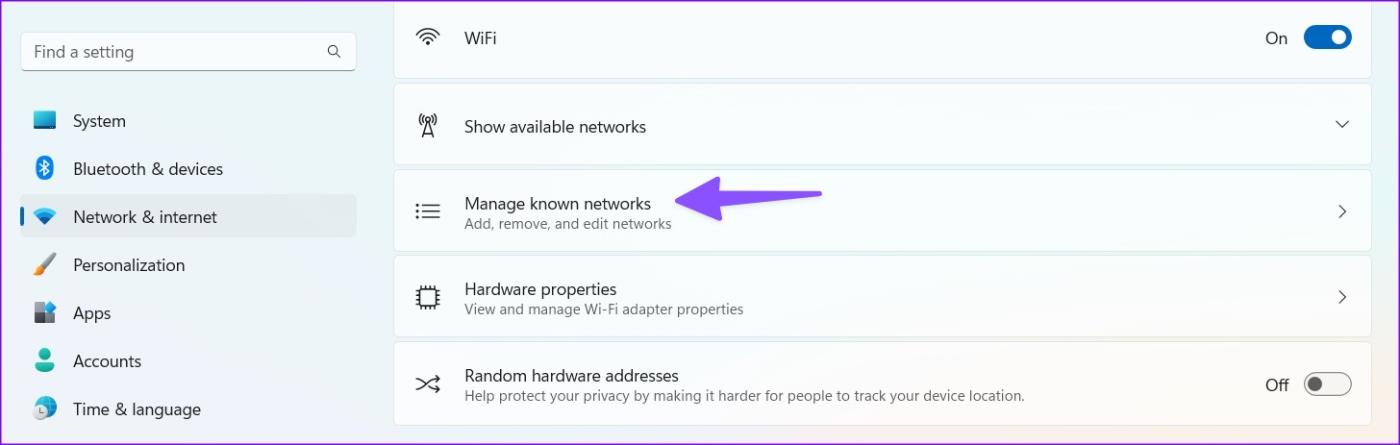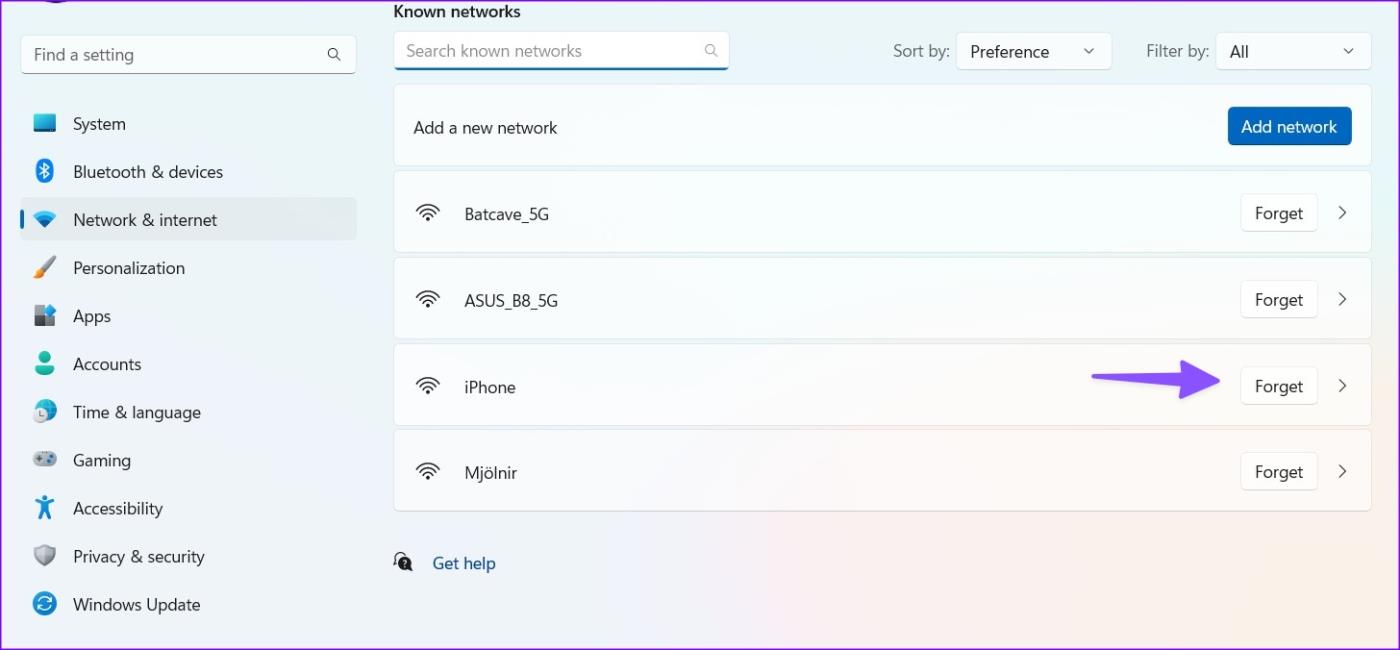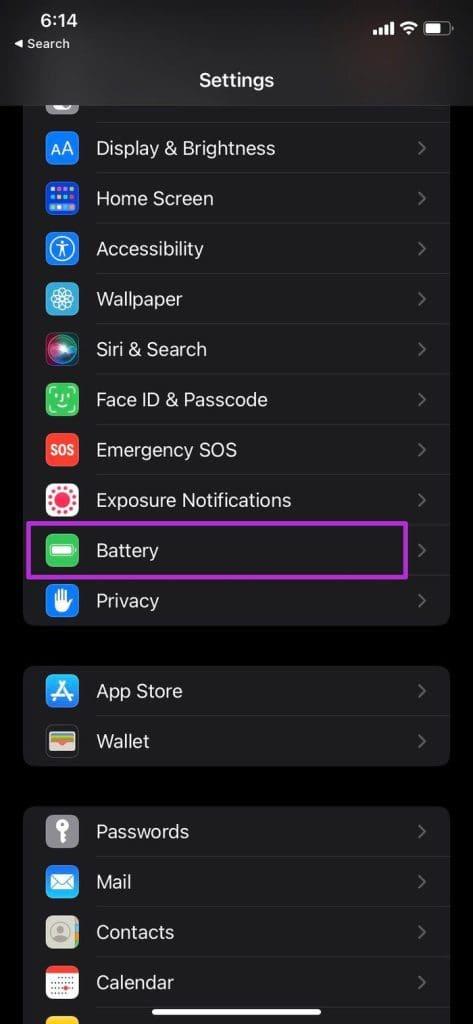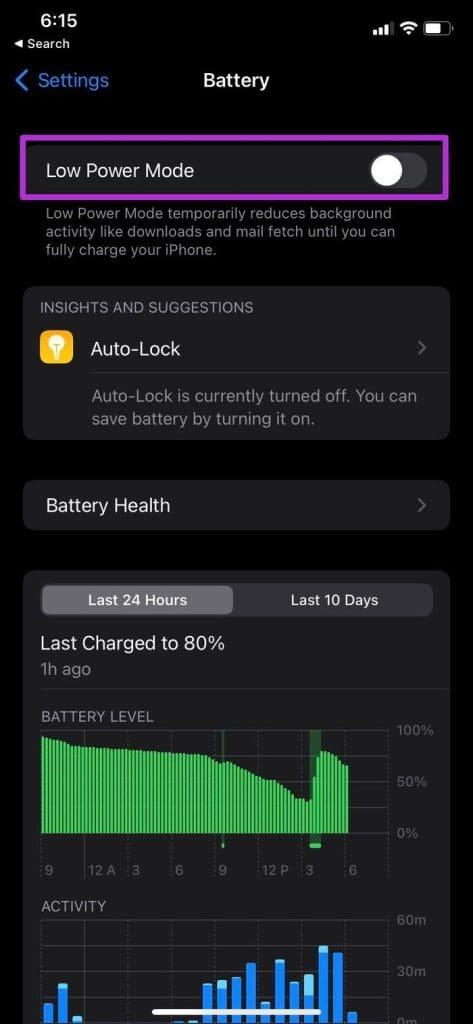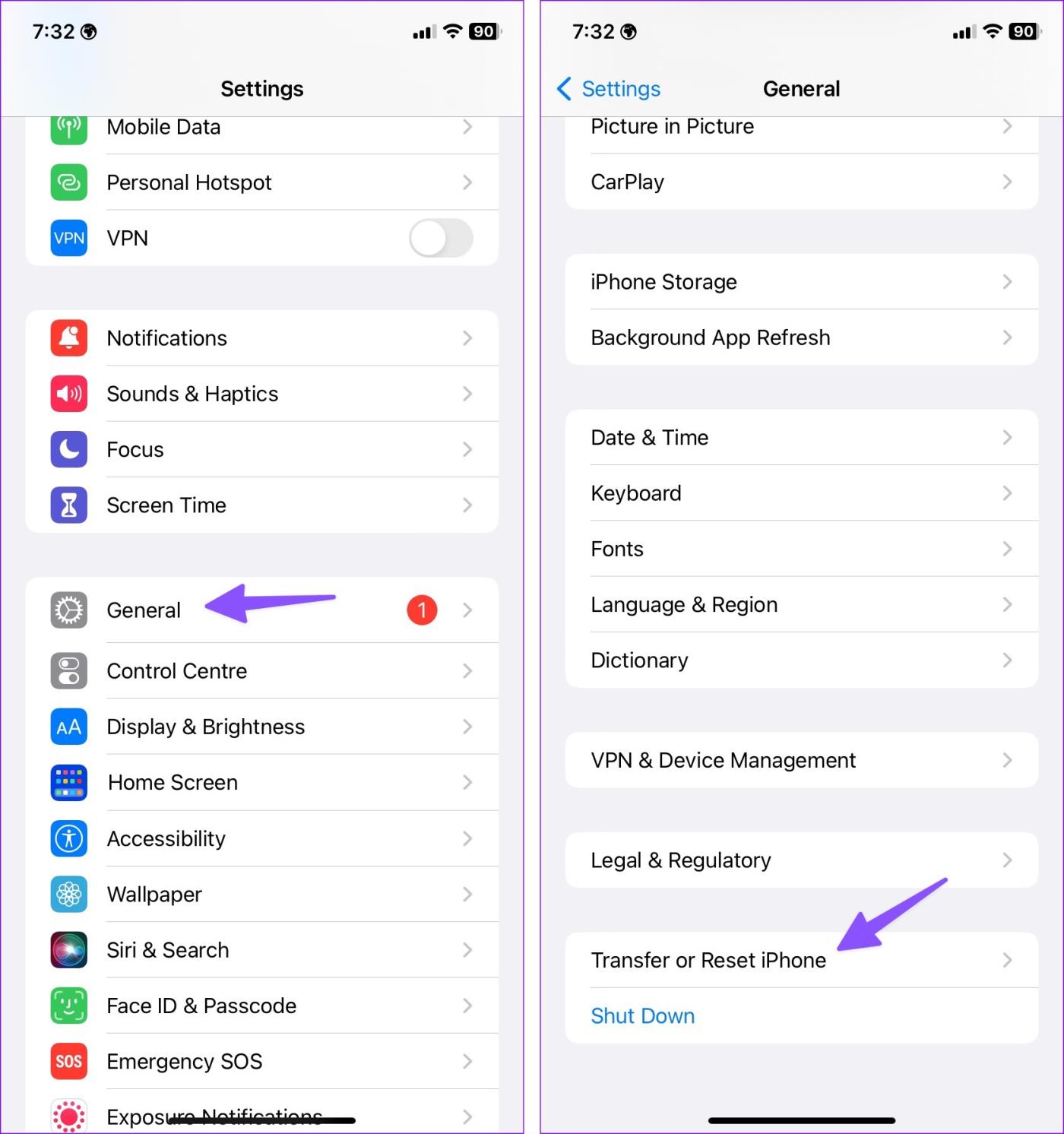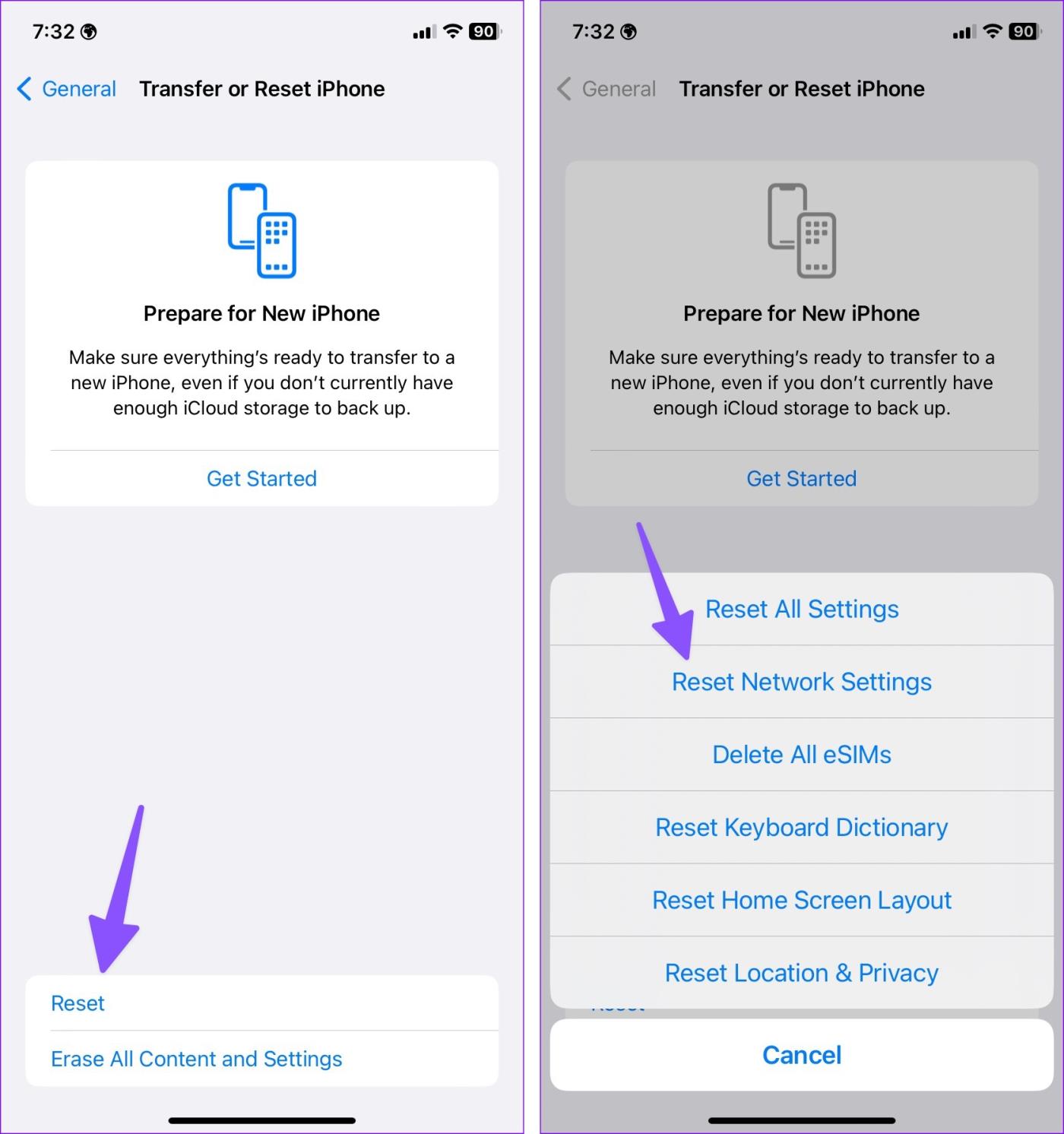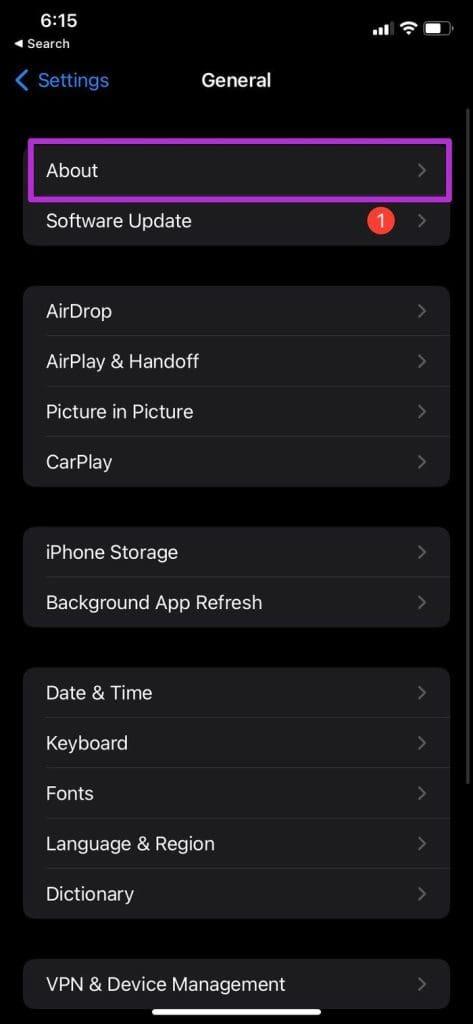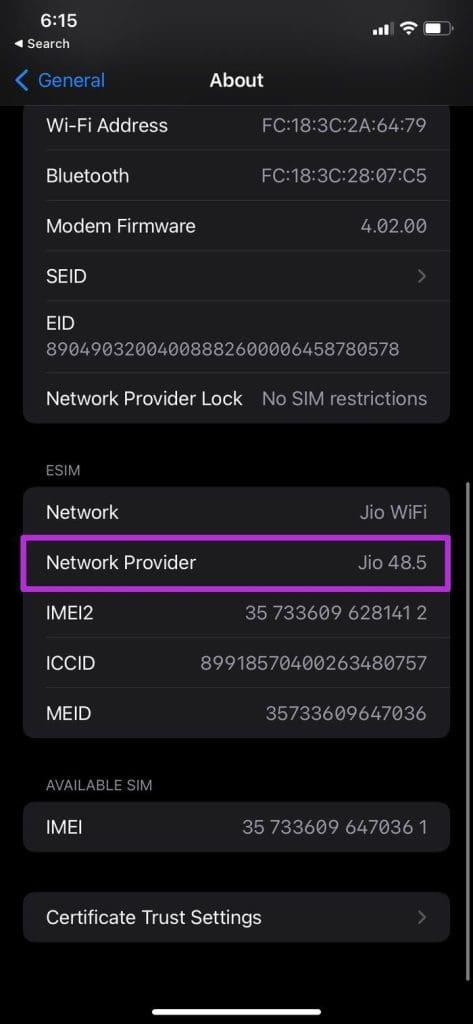Lorsque vous n'êtes pas connecté au Wi-Fi à la maison, au bureau ou en voyage, accéder à Internet sur votre MacBook ou votre ordinateur portable Windows peut être difficile. Vous pouvez toujours partager Internet depuis votre iPhone, mais que se passe-t-il si le point d'accès de votre iPhone continue de se déconnecter sur l'ordinateur portable ? Voici les meilleures façons de résoudre le problème.
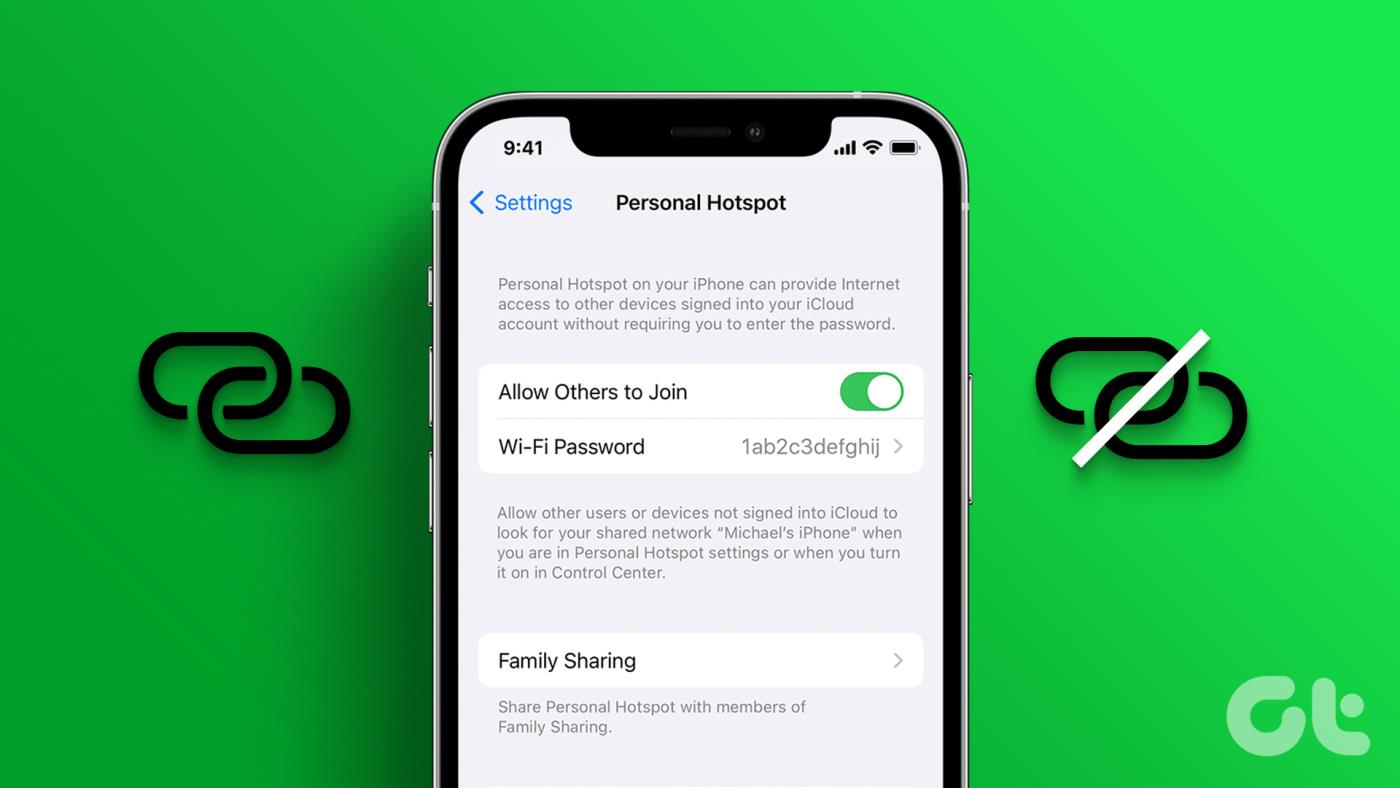
Si le point d'accès de votre iPhone continue de s'éteindre, cela peut interrompre votre flux de travail. Cela peut interrompre votre réunion Zoom en cours, ne pas enregistrer les modifications dans un fichier Word ou perturber votre communication avec les membres de l'équipe. Pour éviter une telle situation à l'avenir, utilisez les astuces ci-dessous.
Pourquoi le point d'accès de mon iPhone continue-t-il de se déconnecter
Avant de vous montrer des instructions étape par étape pour résoudre le problème de point d'accès sur votre iPhone, passons rapidement en revue certaines des raisons possibles d'un tel comportement.
- Les problèmes de connexion réseau sur votre iPhone peuvent avoir un impact sur la fonctionnalité du point d'accès.
- Un mode d'économie de données actif entraîne un problème de déconnexion du point d'accès
- Votre iPhone est loin ou il y a une barrière entre le téléphone et l'appareil que vous essayez de connecter.
- Votre iPhone se trouve à proximité d'appareils électromagnétiques comme un micro-ondes.
- Cela peut être dû à des paramètres réseau incorrects sur votre iPhone.
- En raison de l'inactivité de votre appareil connecté, votre iPhone peut déconnecter le hotspot.
- Vous risquez de manquer de données mobiles sur votre forfait opérateur actif.
- Un mode basse consommation actif peut déconnecter le point d'accès de votre iPhone pour préserver la batterie.
- Votre iPhone déconnecte le hotspot après 90 secondes d'inactivité sur l'appareil connecté.
Comment réparer le point d'accès iPhone continue de se déconnecter
Plusieurs facteurs peuvent affecter la fonctionnalité de point d'accès de votre iPhone. Nous commencerons par les bases et passerons aux astuces avancées pour résoudre le problème.
1. Vérifiez l'utilisation des données
iOS vous permet de vérifier l'utilisation des données sur votre iPhone. Il vous donne une répartition détaillée des données consommées par votre point d'accès personnel et les applications installées.
Vous disposez peut-être de données mensuelles limitées sur votre forfait opérateur. Vous pouvez vérifier l'utilisation des données du point d'accès personnel à partir du menu Paramètres > Données mobiles / Données cellulaires. Vous pouvez consulter l'utilisation des données mobiles au cours de la période en cours. S'il dépasse votre limite de données mensuelle, achetez un autre forfait de données auprès de votre opérateur local. Vous pouvez lire notre article dédié pour limiter l'utilisation des données cellulaires sur un iPhone .
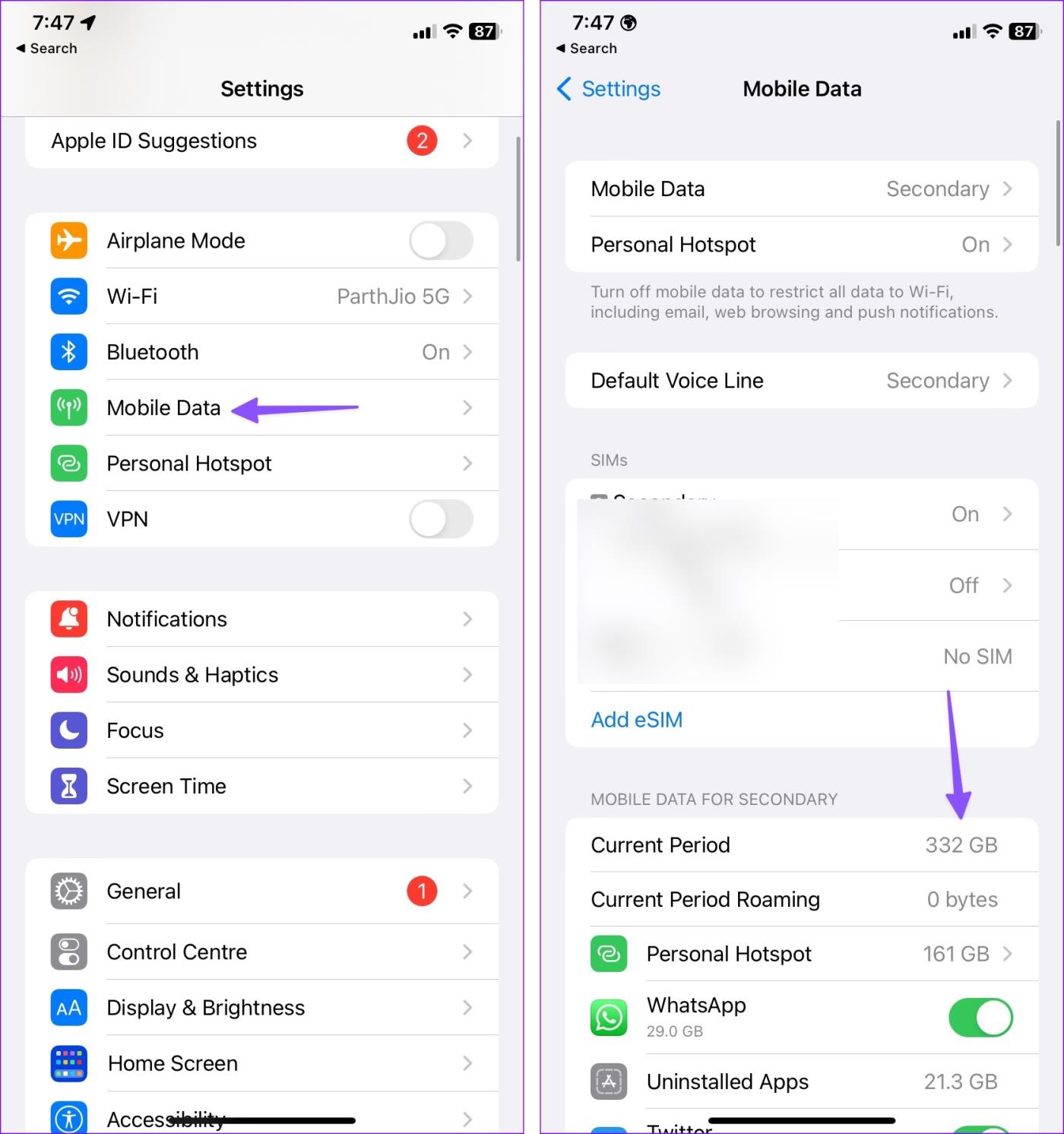
2. Maintenez une distance
Vous ne devez pas éloigner votre iPhone et l'appareil connecté. C'est encore pire lorsqu'il y a une barrière physique entre les deux appareils. C'est l'une des raisons pour lesquelles le point d'accès de votre iPhone se déconnecte automatiquement. Vous devez également placer les appareils électromagnétiques comme un micro-ondes loin de votre iPhone. Cela pourrait interférer avec la connectivité sans fil de votre téléphone.
3. Prolongez le temps de verrouillage automatique
Lorsque votre iPhone se verrouille automatiquement après une durée définie, le système peut déconnecter le point d'accès de l'appareil. Vous devez prolonger le temps de verrouillage automatique à partir des paramètres.
Étape 1 : lancez Paramètres et accédez à Affichage et luminosité.
Étape 2 : Sélectionnez Verrouillage automatique et augmentez le délai d'expiration de l'écran.
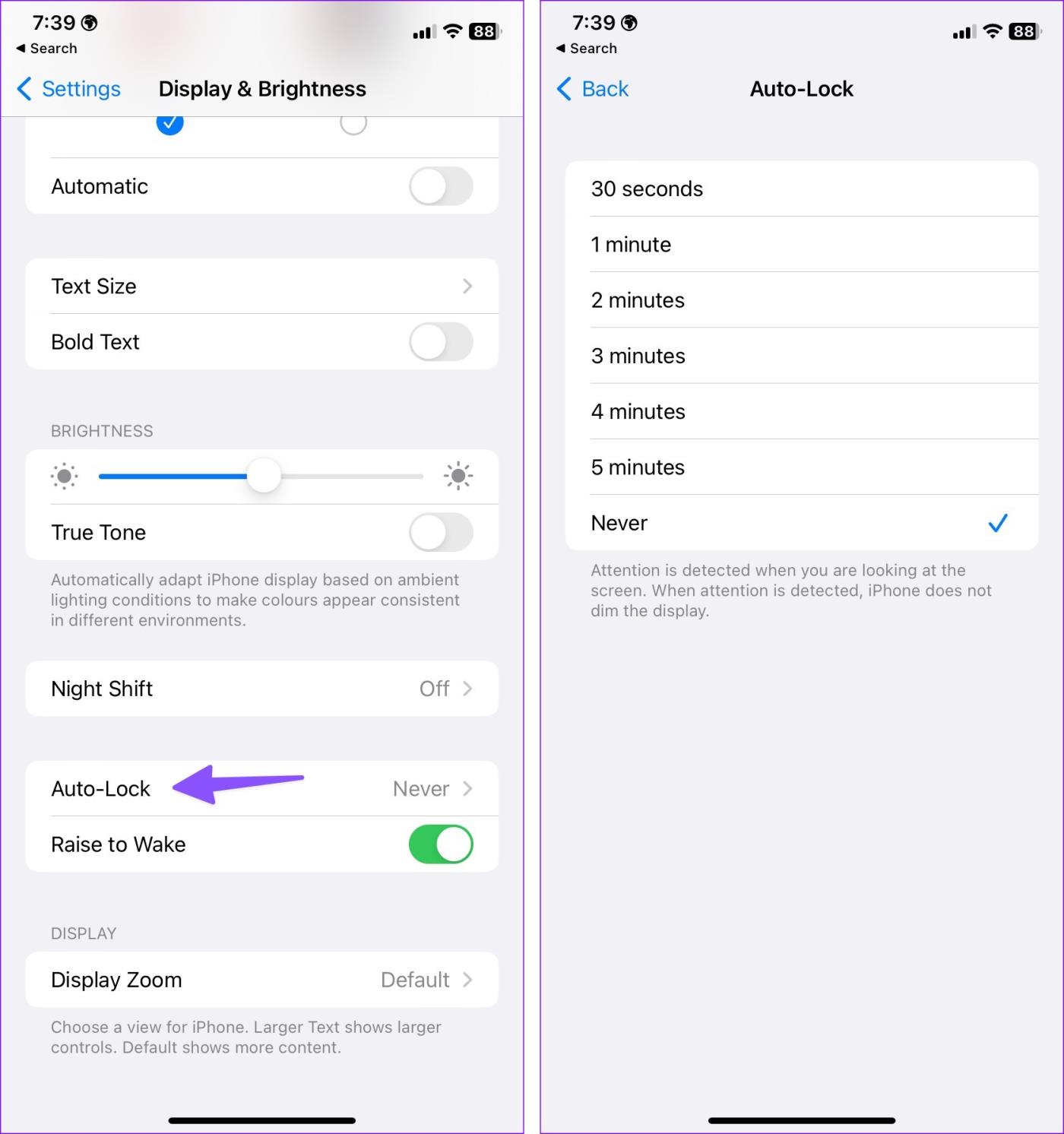
4. Modifiez le nom et le mot de passe du point d'accès
Vous pouvez modifier le point d'accès et le mot de passe de votre iPhone et réessayer.
Étape 1 : ouvrez Paramètres sur votre iPhone et accédez au menu Général > À propos > Nom.
Étape 2 : Appuyez sur la marque x à côté du nom et renommez le téléphone (cela reflète dans le nom du point d'accès).
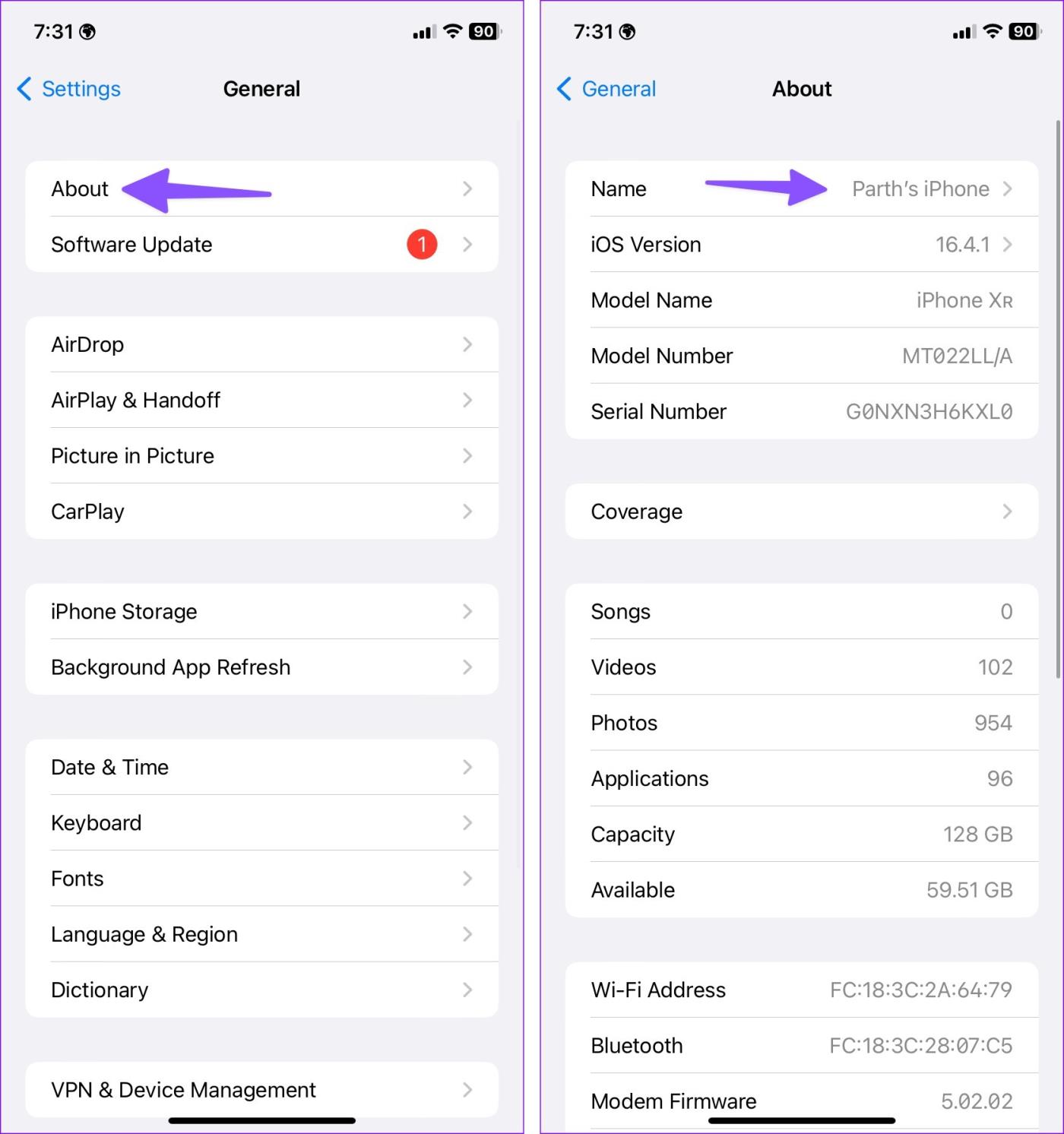
Étape 3 : Revenez aux paramètres et ouvrez le point d'accès personnel.
Étape 4 : Sélectionnez Mot de passe Wi-Fi et saisissez-en un nouveau.
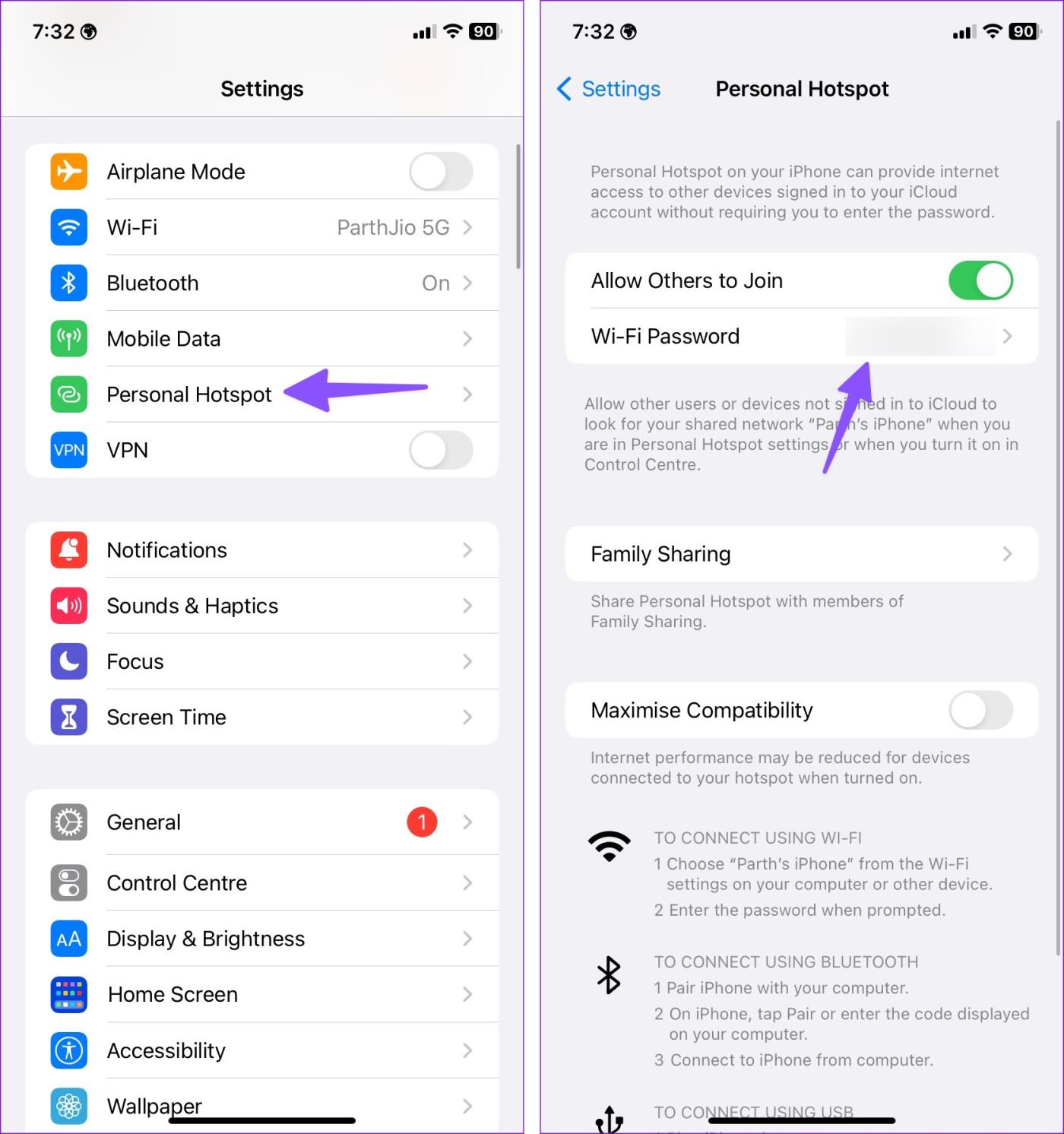
5. Désactivez Maximiser la compatibilité
L'option d'optimisation de la compatibilité réduit les performances Internet des appareils connectés au point d'accès de votre iPhone.
Étape 1 : Accédez aux paramètres de l'iPhone et ouvrez le point d'accès personnel.
Étape 2 : désactivez le bouton Maximiser la compatibilité.
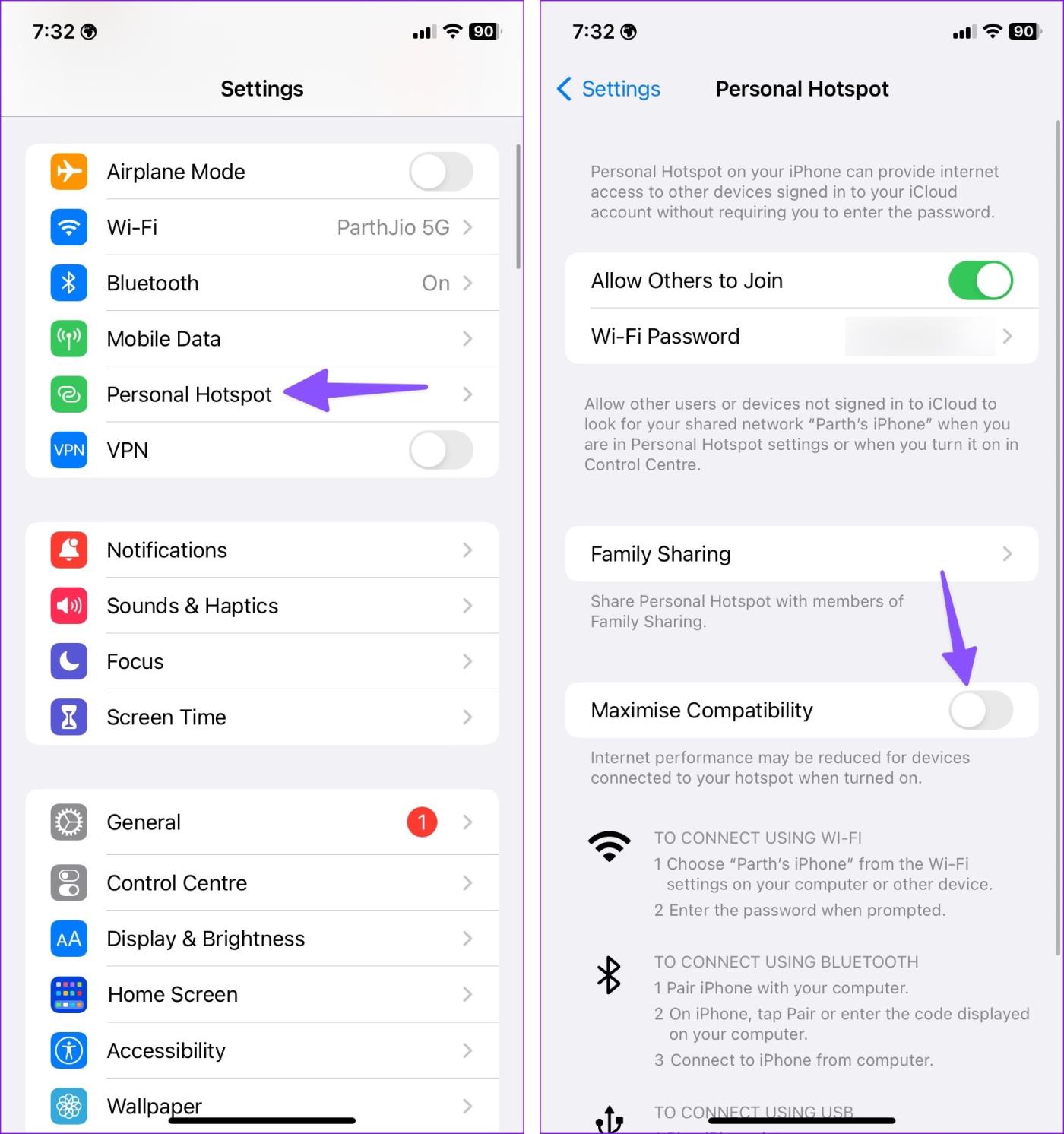
6. Désactivez le mode de données faibles
Si vous disposez d'un forfait de données restreint, vous avez peut-être activé le mode Low Data dans les paramètres. Comme son nom l'indique, le mode Low Data permet de réduire l'utilisation des données mobiles. iOS désactive les tâches en arrière-plan telles que les mises à jour automatiques, les tâches en arrière-plan, les points d'accès, etc.
Étape 1 : Ouvrez l'application Paramètres sur votre iPhone.
Étape 2 : Accédez aux données mobiles et sélectionnez votre carte SIM principale.
Étape 3 : Désactivez le mode Low Data dans le menu.
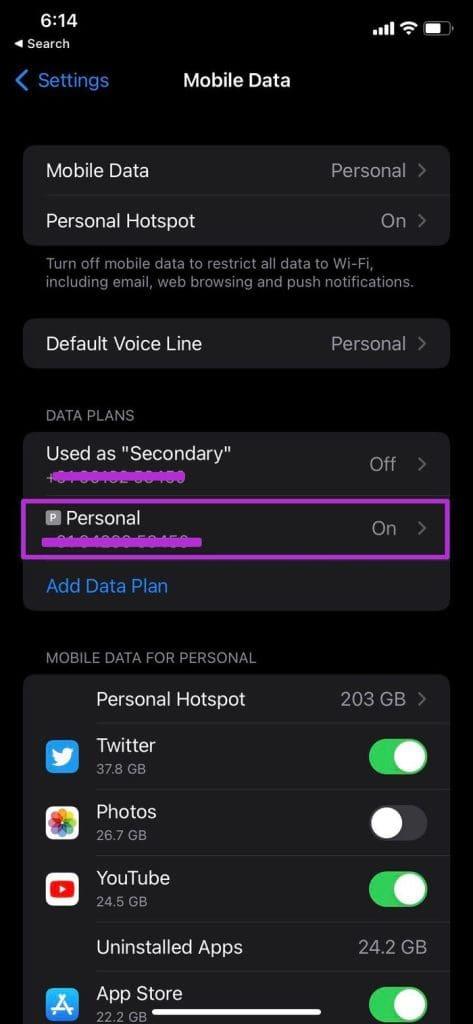
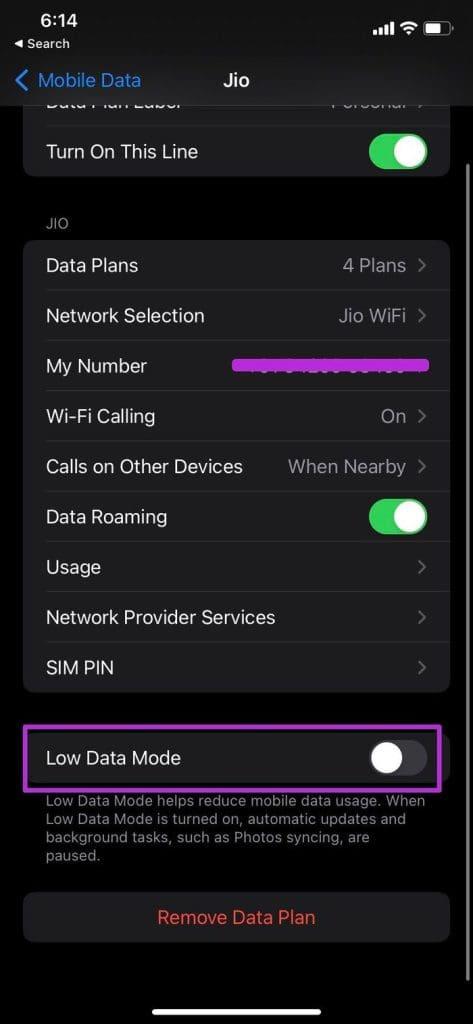
7. Reconnectez le point d'accès iPhone
Vous pouvez supprimer le réseau actuellement enregistré sur votre Mac ou Windows et réessayer de connecter le point d'accès de votre iPhone.
Mac
Étape 1 : Appuyez sur les touches Commande + Espace pour ouvrir la recherche Spotlight et saisissez Paramètres système. Appuyez sur la touche Retour.
Étape 2 : Sélectionnez Wi-Fi et recherchez le point d'accès de votre iPhone dans le menu Réseaux connus. Cliquez sur le menu à trois points à côté et sélectionnez « Oublier ce réseau ».
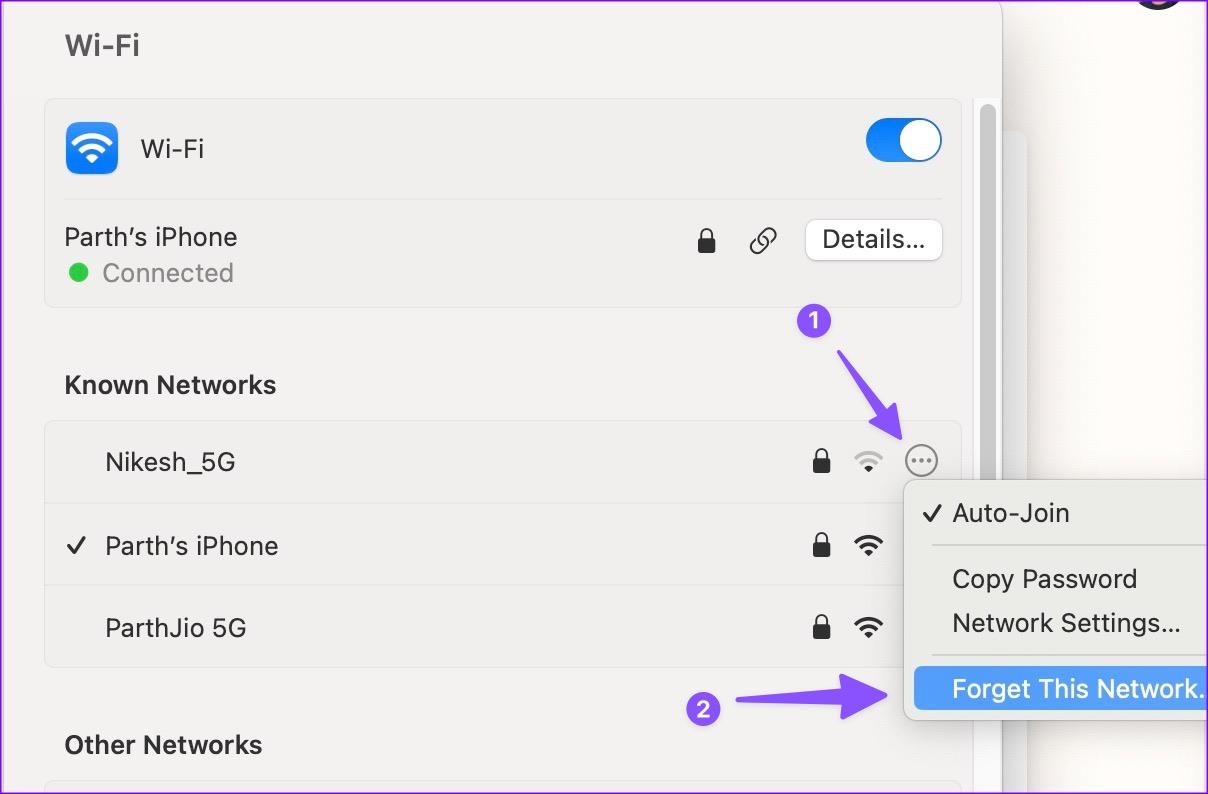
les fenêtres
Étape 1 : Accédez aux paramètres Windows en appuyant sur les touches Windows + I.
Étape 2 : Sélectionnez Réseau et Internet dans la barre latérale.
Étape 3 : Ouvrez le Wi-Fi et accédez à Gérer les réseaux connus.
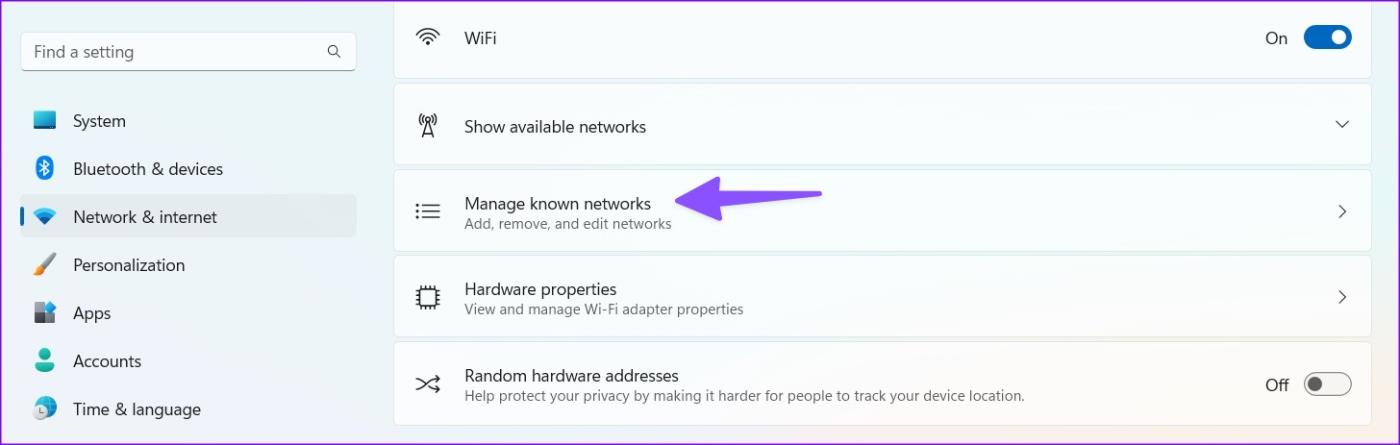
Étape 4 : Cliquez sur Oublier à côté du point d'accès de votre iPhone et essayez de le connecter à nouveau.
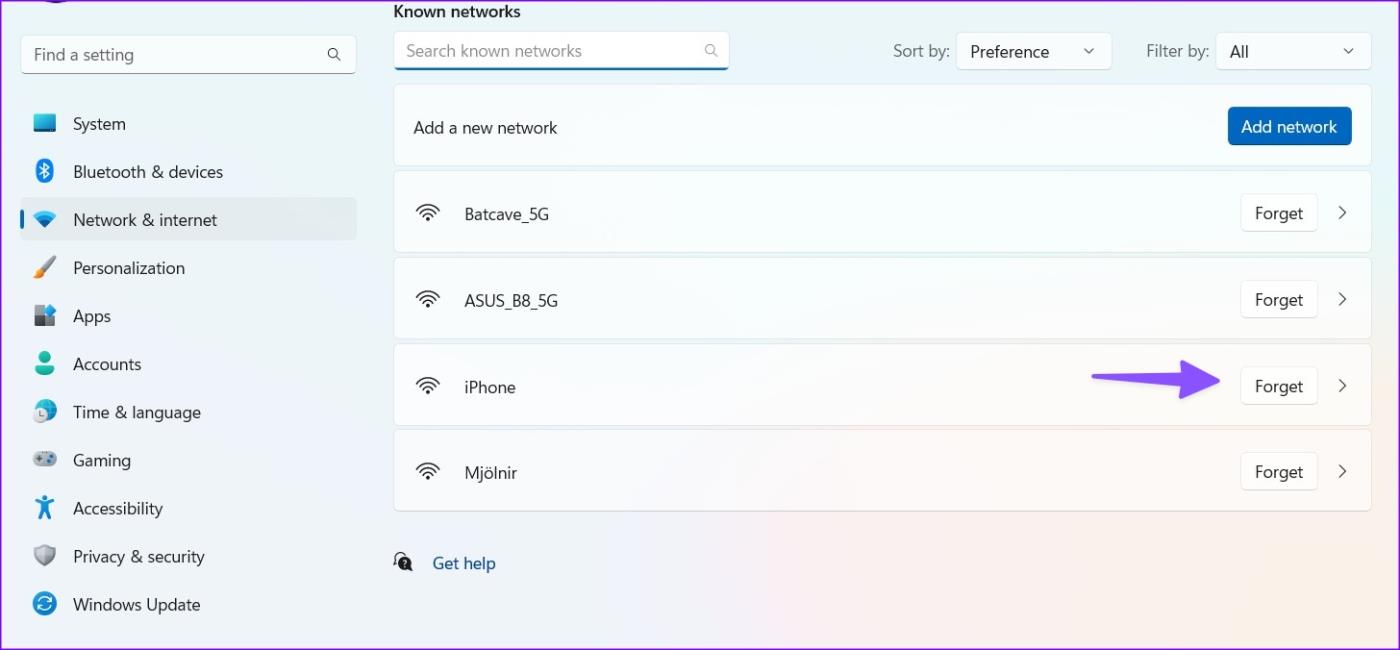
Avant de vous connecter au point d'accès iPhone, vous pouvez accéder à Paramètres > Point d'accès personnel et vérifier le mot de passe de votre point d'accès iPhone.
8. Gardez l'écran du point d'accès personnel activé
Si vous utilisez une version bêta d'iOS, nous vous suggérons de laisser l'écran du point d'accès allumé lorsque l'iPhone est connecté à un Mac ou à Windows. Cela a fait des merveilles pour nous lorsque nous avons été confrontés au même problème sur notre iPhone.
Cette méthode peut consommer plus de batterie car l’écran est allumé en permanence. Vous devez connecter votre iPhone à un adaptateur secteur.
9. Désactivez le mode faible consommation
Lorsque vous activez le mode faible consommation depuis Paramètres ou Centre de contrôle pour économiser la batterie, le point d'accès est déconnecté pour économiser de l'énergie. Le mode faible consommation suspend temporairement les activités en arrière-plan telles que les téléchargements et la récupération du courrier jusqu'à ce que vous puissiez charger complètement votre téléphone. Cette activité en arrière-plan comprend la connexion à un point d'accès personnel, le processus de téléchargement, etc.
C'est l'une des principales raisons pour lesquelles le point d'accès iPhone est déconnecté.
Étape 1 : Ouvrez Paramètres et faites défiler jusqu'à Batterie.
Étape 2 : désactivez la bascule du mode faible consommation.
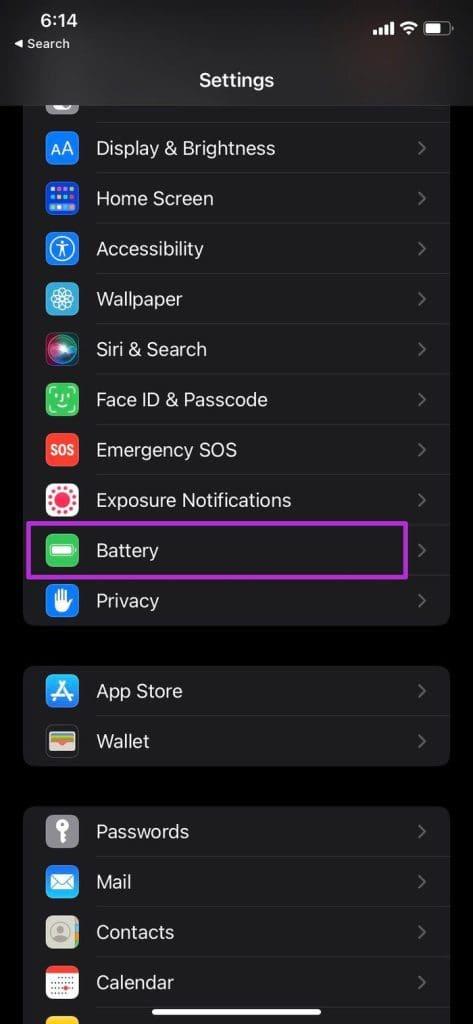
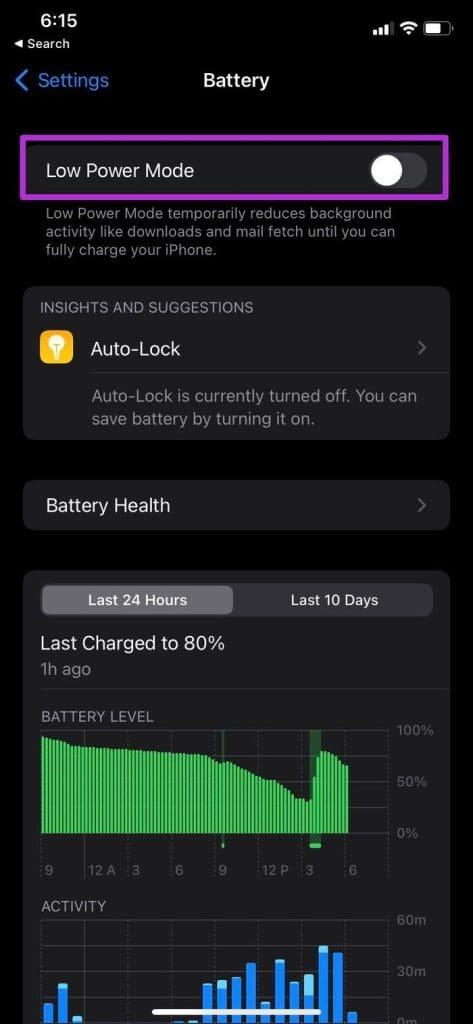
10. Réinitialiser les paramètres réseau
Des paramètres réseau incorrects sur votre iPhone entraînent des déconnexions fréquentes du point d'accès sur un ordinateur portable Windows.
Étape 1 : Accédez à l’application Paramètres sur votre iPhone.
Étape 2 : Ouvrez le menu Général. Faites défiler jusqu'à Transférer ou Réinitialiser en bas.
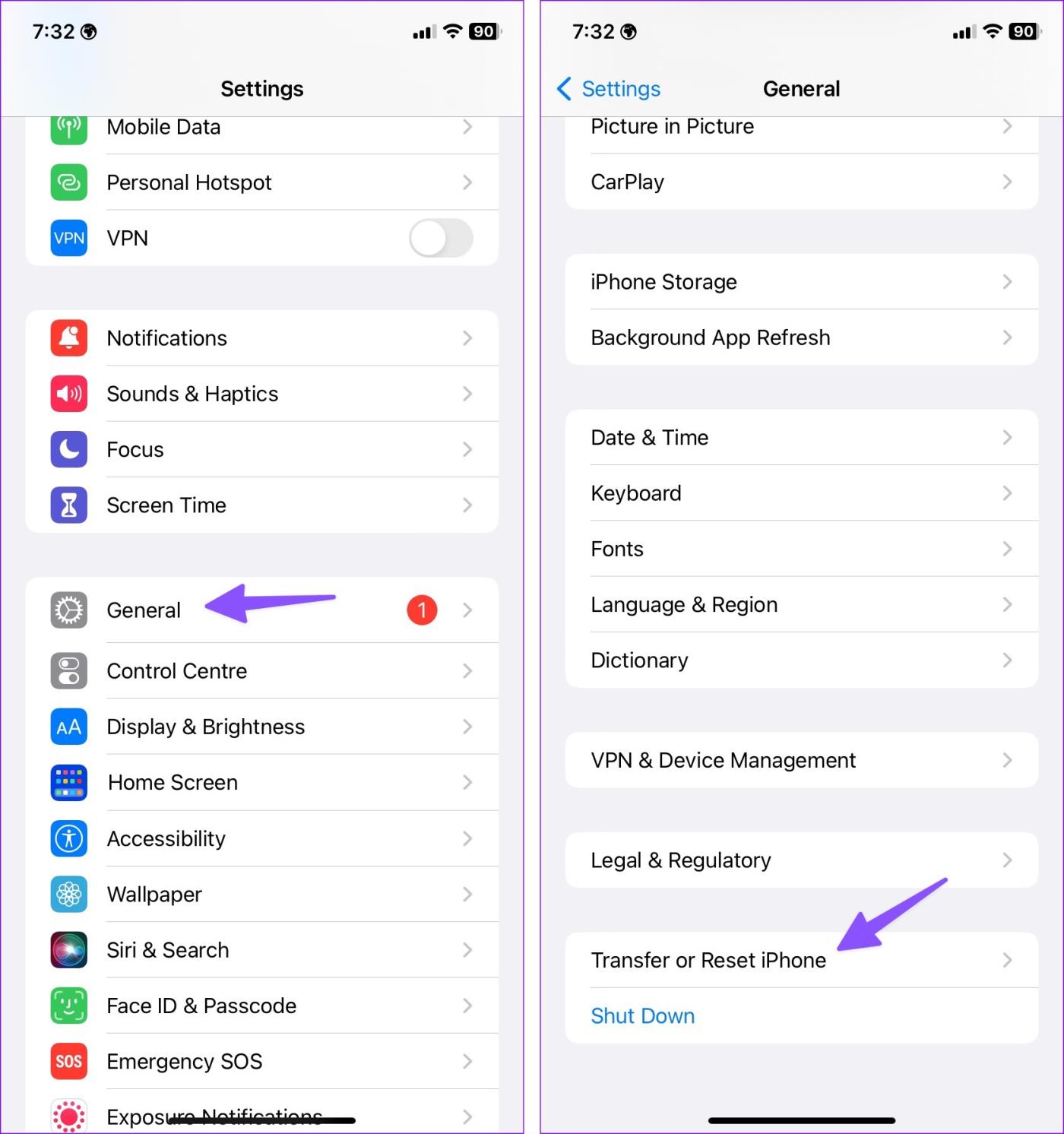
Étape 3 : Sélectionnez Réinitialiser et appuyez sur Réinitialiser les paramètres réseau.
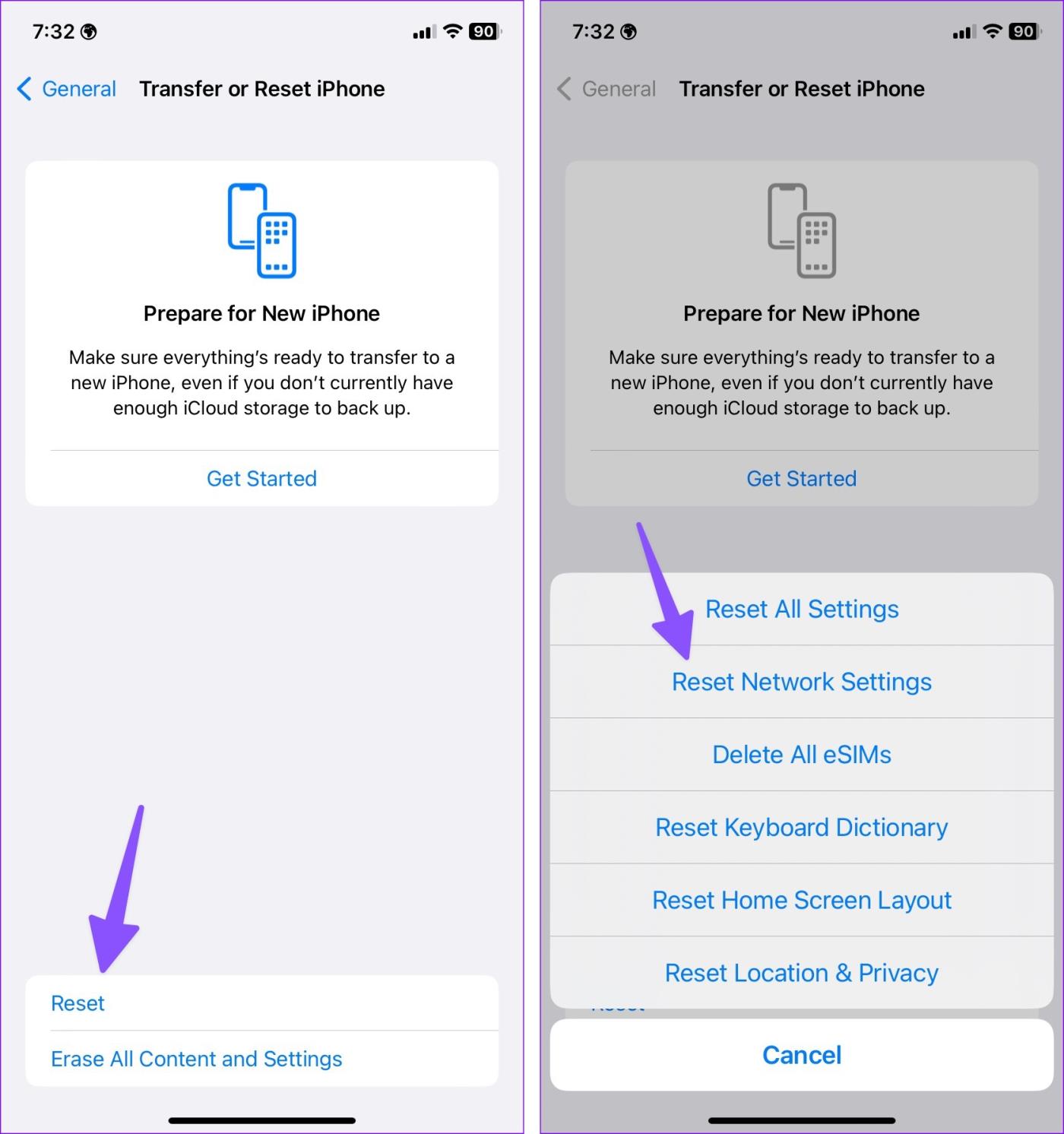
Vous pouvez consulter notre article dédié pour connaître les implications de la réinitialisation des paramètres réseau sur iPhone et Android . Si l'astuce ne fonctionne pas, réinitialisez tous les paramètres depuis le même menu.
11. Mettre à jour les paramètres de l'opérateur
Votre opérateur local publie régulièrement de nouvelles mises à jour pour améliorer la connexion réseau et les vitesses de données. Ces mises à jour sont automatiquement installées par liaison radio. Mais dans certains cas, vous devrez peut-être mettre à jour manuellement les paramètres de l'opérateur.
Étape 1 : Ouvrez l'application Paramètres.
Étape 2 : Accédez au menu Général.
Étape 3 : Sélectionnez À propos.
Étape 4 : Faites défiler vers le bas et vous trouverez les détails de la carte SIM.
Étape 5 : Vérifiez la version du fournisseur de réseau.
Étape 6 : Appuyez dessus pour récupérer la dernière version.
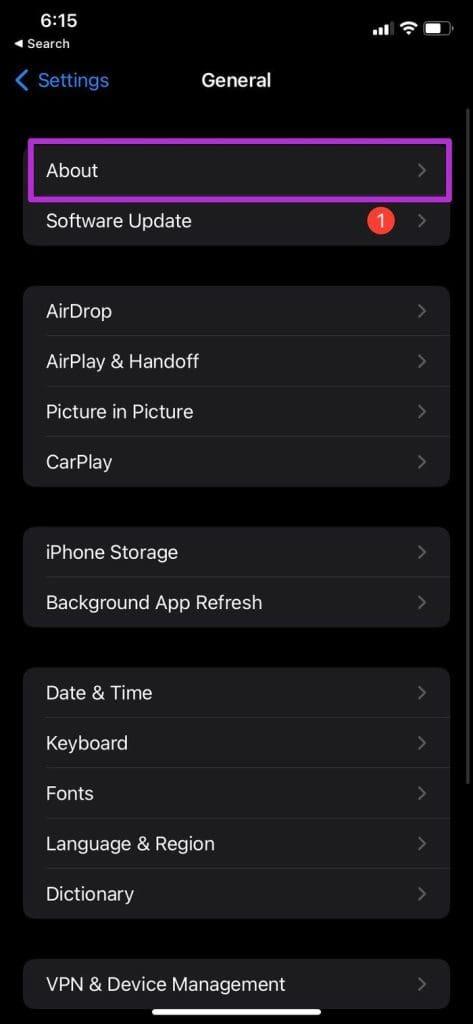
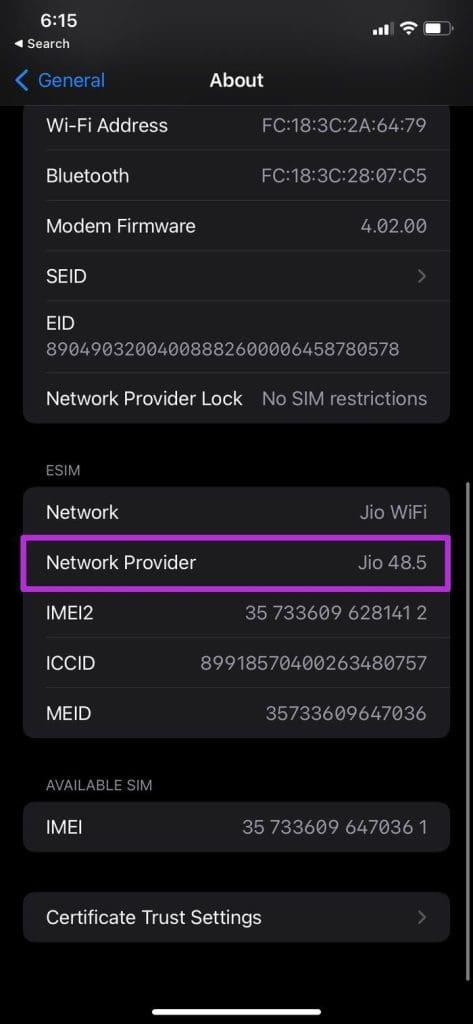
Redémarrez votre iPhone et activez à nouveau un point d'accès personnel.
12. Mettre à jour la version iOS
Une version iOS obsolète peut être le principal responsable du problème de déconnexion continue du point d'accès iPhone. Apple publie fréquemment de nouvelles mises à jour pour résoudre ces problèmes. Vous pouvez mettre à jour iOS vers la dernière version à partir du menu Paramètres > Général > Mise à jour du logiciel.

Établissez une connexion hotspot solide sur iPhone
Le point d'accès iPhone continue de se déconnecter, ce qui peut vous laisser perplexe. Au lieu de demander à quelqu'un de partager ses données Internet, utilisez les astuces ci-dessous pour résoudre le problème en un rien de temps. Quelle astuce a fonctionné pour vous pour établir une connexion hotspot personnelle constante sur votre iPhone ? Partagez vos découvertes dans les commentaires ci-dessous.